水彩效果,制作水彩畫(huà)風(fēng)景照片教程
時(shí)間:2024-03-08 10:31作者:下載吧人氣:35
本篇教程教大家怎么把湖景風(fēng)景照片制作成水彩畫(huà)的效果,制作思路是先調(diào)色,然后用濾鏡做出油畫(huà)的效果再用水彩畫(huà)筆制作出邊框效果。方法不難,分享給大家學(xué)習(xí)了。
先看看效果:
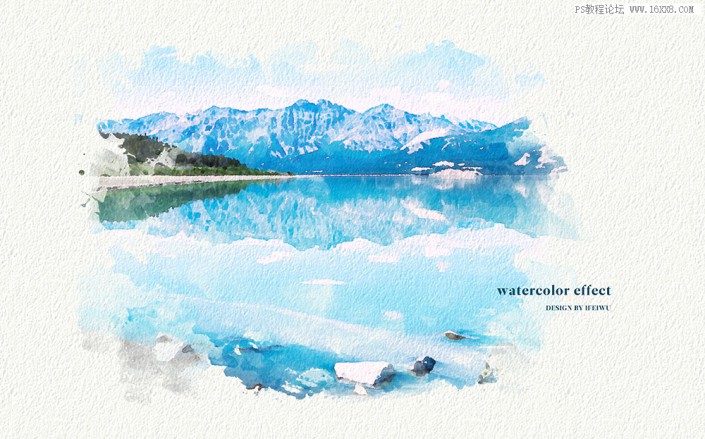
www.16xx8.com
練習(xí)素材:

STEP 01
選一張你要轉(zhuǎn)化的圖片,我在此選定一張風(fēng)景圖。在PS中打開(kāi)進(jìn)入編輯,先去掉圖層鎖定,將這個(gè)圖層轉(zhuǎn)化為智能對(duì)象。在運(yùn)用濾鏡處理圖層時(shí),如果轉(zhuǎn)化為智能對(duì)象,則在處理方式上會(huì)更加靈活,運(yùn)用在智能對(duì)象上的濾鏡將變?yōu)橹悄転V鏡,設(shè)計(jì)中會(huì)有更多可以修改的空間。


此外需要注意的是,如果你找不到我們?cè)谶@里所提到的濾鏡,也許是你的濾鏡庫(kù)并沒(méi)有顯示完畢,提前進(jìn)入【編輯>首選項(xiàng)>增效工具】,在面板中確定“顯示濾鏡庫(kù)的所有組和名稱”已被選定。
STEP 02
選中圖層的情況下,進(jìn)入到【濾鏡>藝術(shù)效果>干畫(huà)筆】,在參數(shù)面板中將畫(huà)筆大小改為最大,而畫(huà)筆細(xì)節(jié)為5,紋理為1。運(yùn)用這些參數(shù),讓畫(huà)面變得失去攝影的那種寫(xiě)真力,而轉(zhuǎn)為手繪的質(zhì)感。每張圖片根據(jù)所呈現(xiàn)對(duì)象的不同,當(dāng)然參數(shù)也就不盡相同。
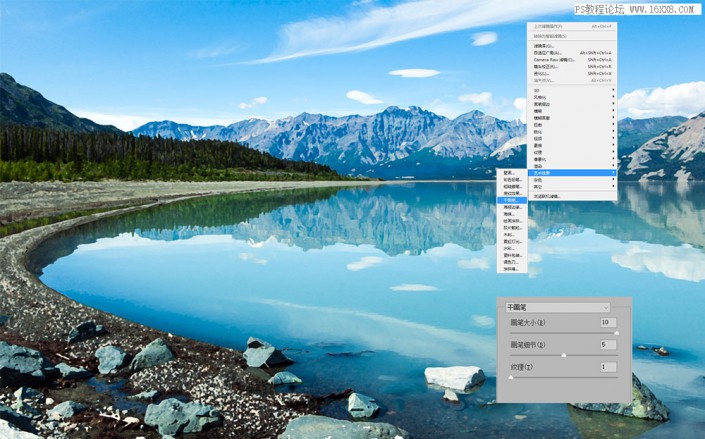
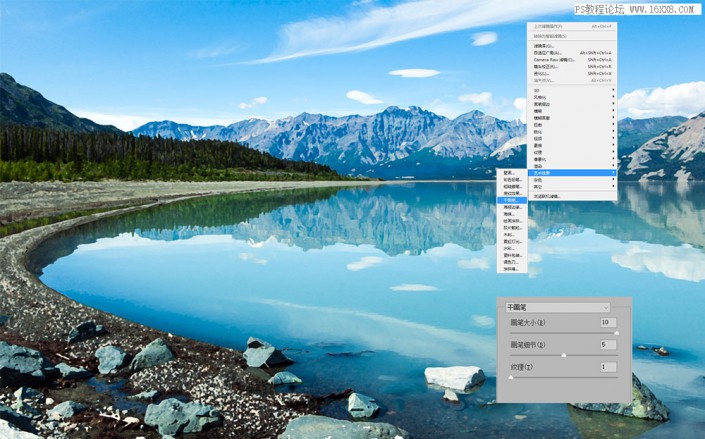
在進(jìn)行參數(shù)調(diào)試時(shí),要時(shí)時(shí)關(guān)注到細(xì)節(jié)的處理效果是否符合手繪的視覺(jué)特性。
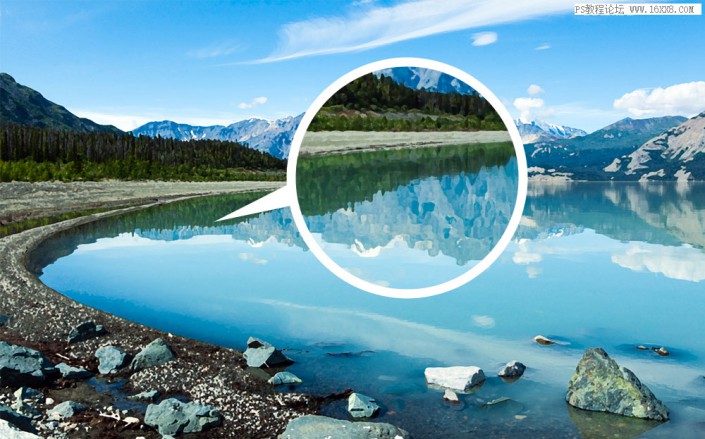
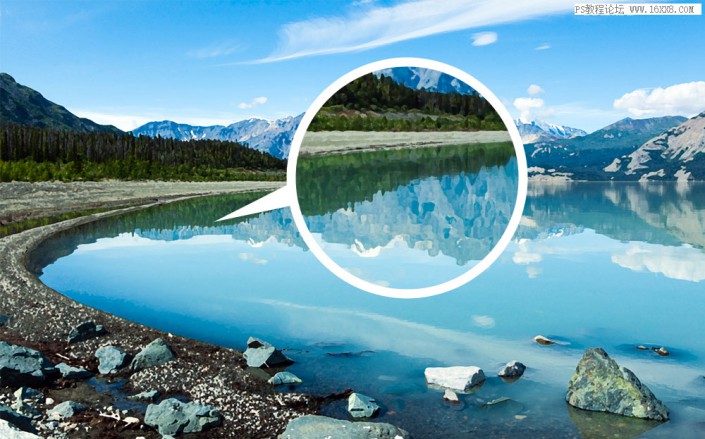
STEP 03
再一次運(yùn)用干畫(huà)筆,這一次的參數(shù)稍作修改。畫(huà)筆大小改為6,畫(huà)筆細(xì)節(jié)改為4,紋理為1。


STEP 04
圖層面板中圖層下方的智能濾鏡中會(huì)有出現(xiàn)所運(yùn)用的濾鏡列表。點(diǎn)擊最上方的“干畫(huà)筆”右側(cè)有一個(gè)小圖標(biāo),渲染后將混合模式改為“濾色”,透明度降至80%。當(dāng)然,你也可以運(yùn)用其他的混合模式,一切都是為最終效果服務(wù)。
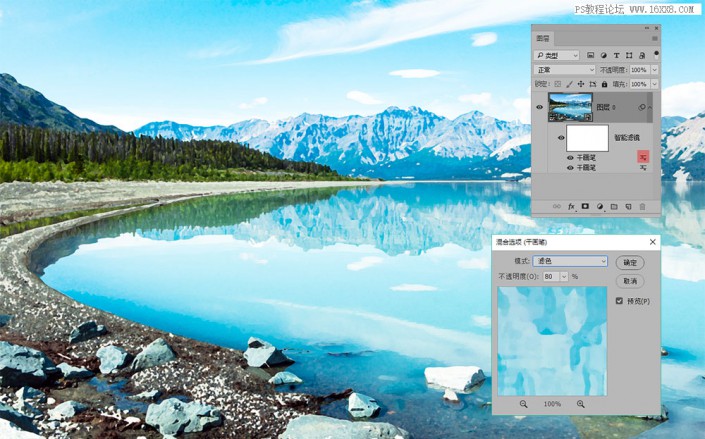
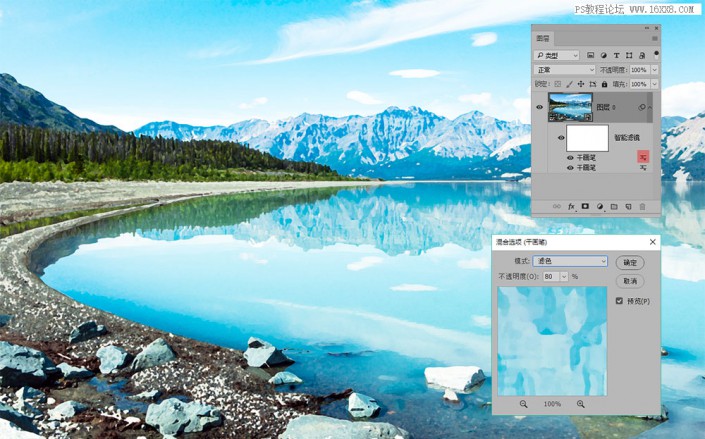
STEP 05
進(jìn)入【濾鏡>模糊>特殊模糊】,在特殊模糊的參數(shù)面板中將模糊半徑設(shè)置為8.5,閾值設(shè)置為100,品質(zhì)下拉框中選擇“高”。這里的半徑設(shè)置非常重要,請(qǐng)注意面板中實(shí)時(shí)的效果變化。運(yùn)用模糊是為了體現(xiàn)水彩畫(huà)中微微的“暈染”質(zhì)感。
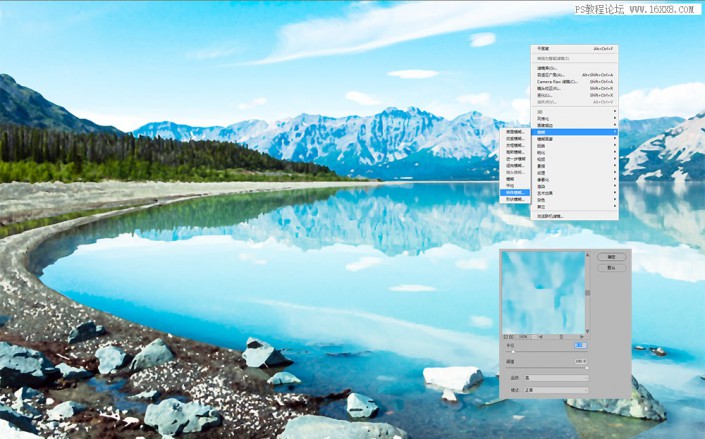
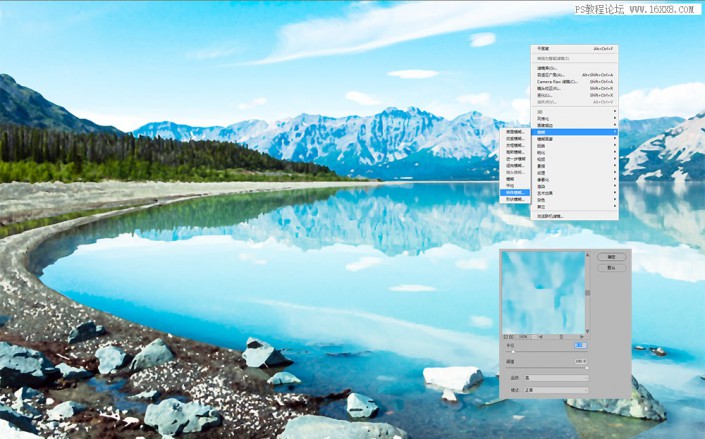
STEP 06
點(diǎn)擊特殊模糊右側(cè)的圖標(biāo),在混合選項(xiàng)中將透明度降至70%
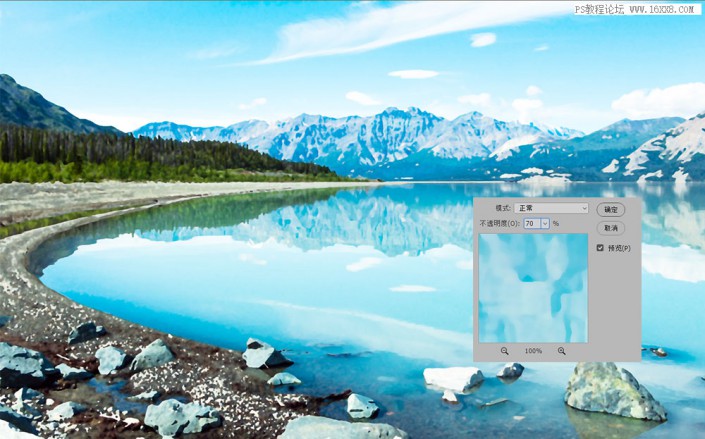
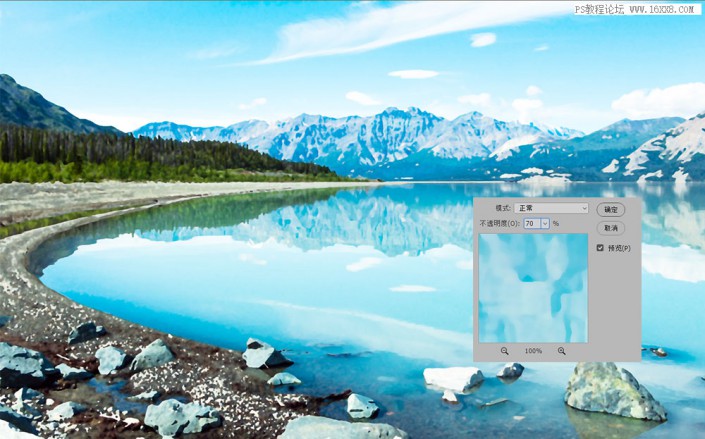
STEP 07
為了進(jìn)一步增加水彩質(zhì)感,進(jìn)入【濾鏡>畫(huà)筆描邊>噴濺】,設(shè)置噴色半徑為7,平滑度為4。我們每走一步都并不會(huì)為整體效果帶來(lái)多么翻天覆地的巨變,但是又都有視覺(jué)上的微調(diào),一點(diǎn)一點(diǎn)接近我們想要的最終效果。
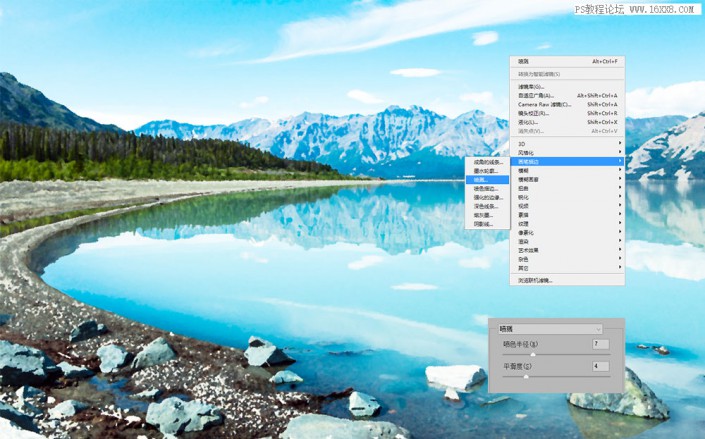
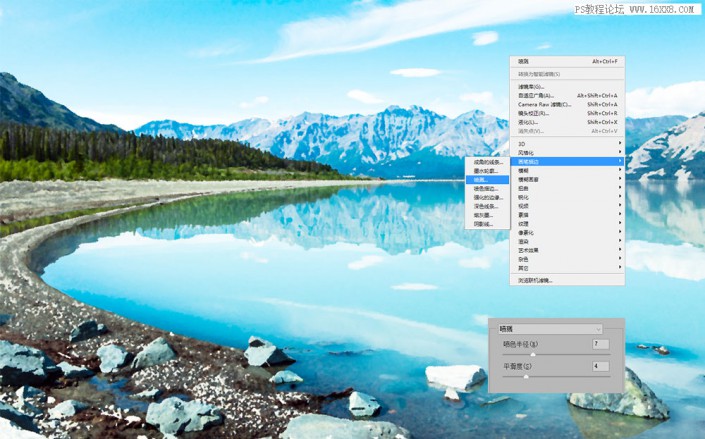
STEP 08
再進(jìn)入【濾鏡>風(fēng)格化>查找邊緣】,這里所處理的結(jié)果是以效仿真實(shí)水彩中的水漬邊緣的痕跡。
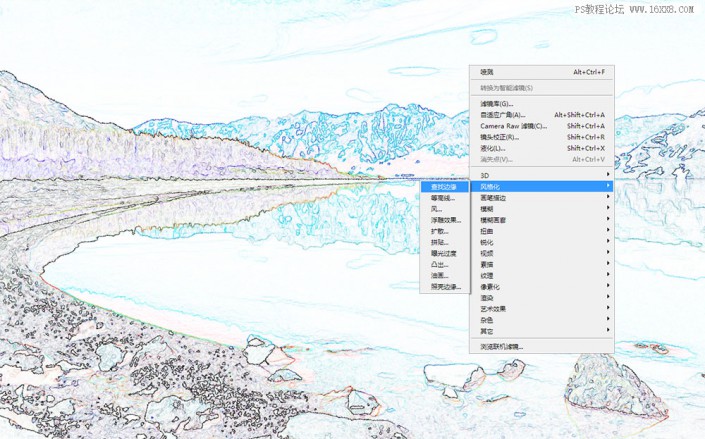
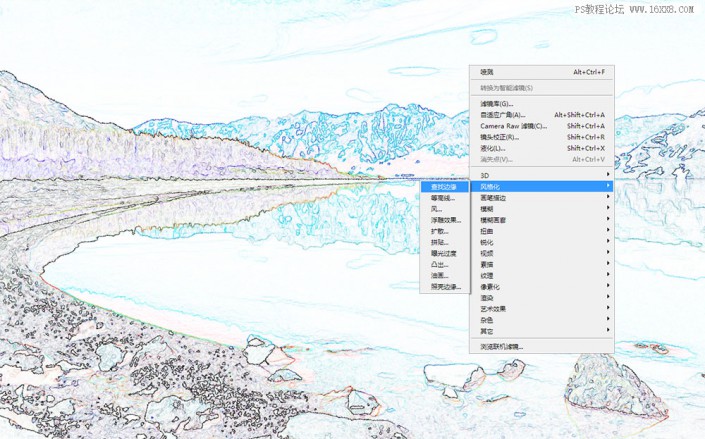
STEP 09
點(diǎn)擊查找邊緣右側(cè)的小圖標(biāo),在混合選項(xiàng)面板中將上一步所用濾鏡的混合模式改為“正片疊底”,透明度降至70%。
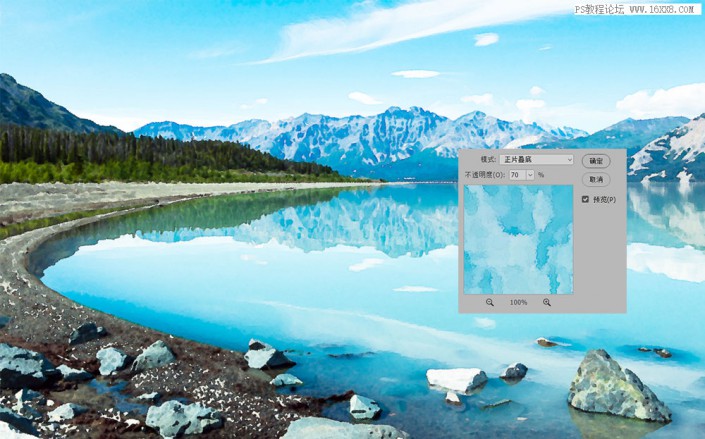
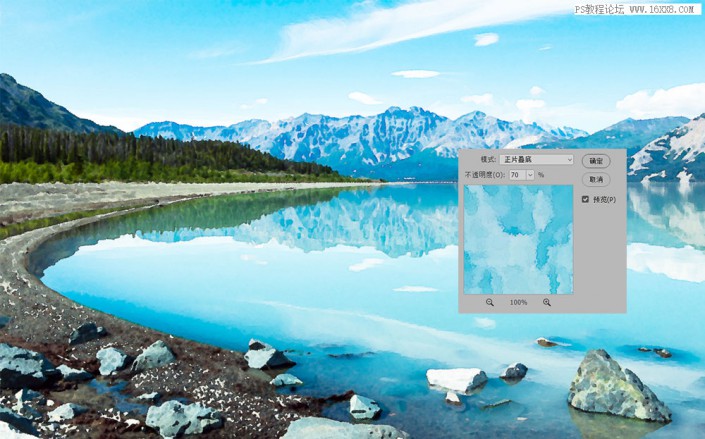
增加紋理
接下我們將為整個(gè)畫(huà)面增加紋理,增加紋理的方法主要有二。第一是加入紙質(zhì)紋理素材,并將素材疊加到原有圖層上方,將混合模式改為正片疊底,適當(dāng)調(diào)整透明度,即可完成。第二是增加運(yùn)用Painter這個(gè)軟件,在Painter中有許多內(nèi)置的水彩紙紋理,將PS文檔在Painter中打開(kāi)接受“套用表面材質(zhì)”的處理,也能做出仿真紋理。我在這里采用第二種,也是有機(jī)會(huì)讓大家體會(huì)到不同軟件之間協(xié)調(diào)工作的便利。
STEP 10
在這里我們要增加的紋理有兩個(gè)層次,首先是畫(huà)面中的紋理,再次是背景中留白部分的紋理。因?yàn)榈搅讼乱徊轿覀儠?huì)將畫(huà)面處理到部分留白,那么留白的部分就要“顯露”出紙的原色。
先將我們?cè)赑S中所導(dǎo)出的JEPG圖片在Painter中打開(kāi),然后進(jìn)入效果>套用表面材質(zhì)中將紙張這一項(xiàng)選擇為“意大利水彩畫(huà)”,接下就根據(jù)你的需要調(diào)整參數(shù)。經(jīng)過(guò)預(yù)覽后點(diǎn)擊確定。


STEP 11
在此基礎(chǔ)上新建一個(gè)圖層,將前景色設(shè)置為紙色(可以為任何顏色),然后用油漆桶工具對(duì)這個(gè)圖層整體進(jìn)行填充。填充完畢后依然是利用套用表面材質(zhì),使用同樣的參數(shù),導(dǎo)出為JEPG圖片即可。這時(shí),你將有兩張導(dǎo)出圖片,一張是前景圖,一張為背景紙張。這兩張加入到PS中打開(kāi)成為兩個(gè)圖層,就為接下的處理做好了準(zhǔn)備。
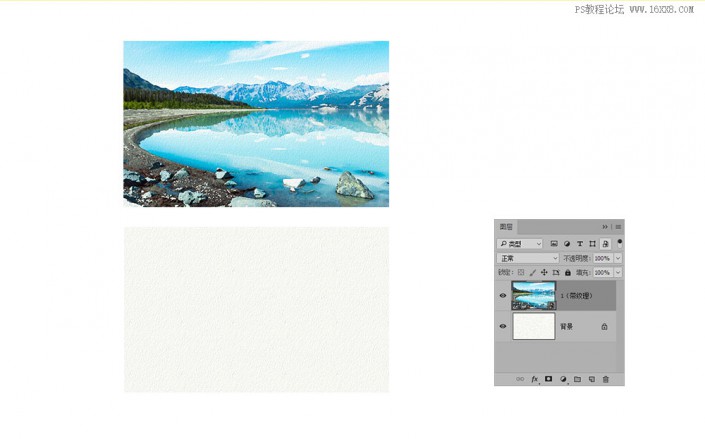
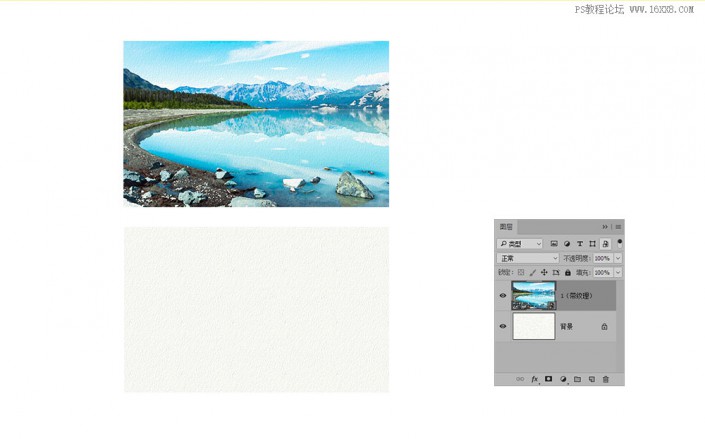
水彩筆刷
STEP 12
到這里下載任意一款水彩筆刷:。為最上的圖層增加黑色的蒙版(按住ALT鍵的同時(shí)點(diǎn)擊蒙版圖標(biāo)),黑色蒙版一旦增加,這個(gè)圖層就被完全隱藏,而為了讓它顯露出來(lái),就要采用白色的畫(huà)筆在蒙版上涂抹,而畫(huà)筆類型則采用你所下載的水彩筆刷。
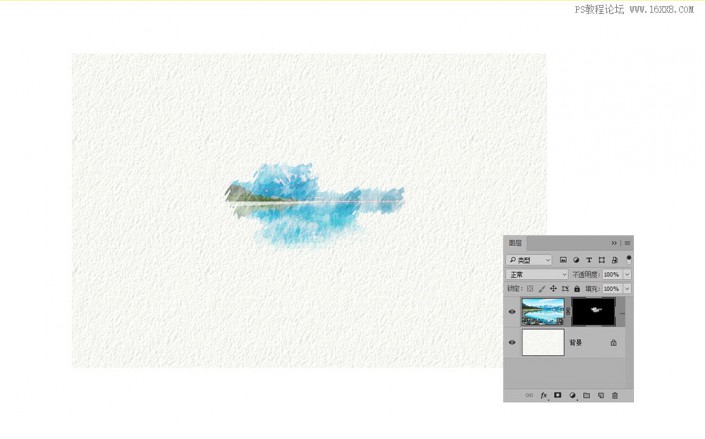
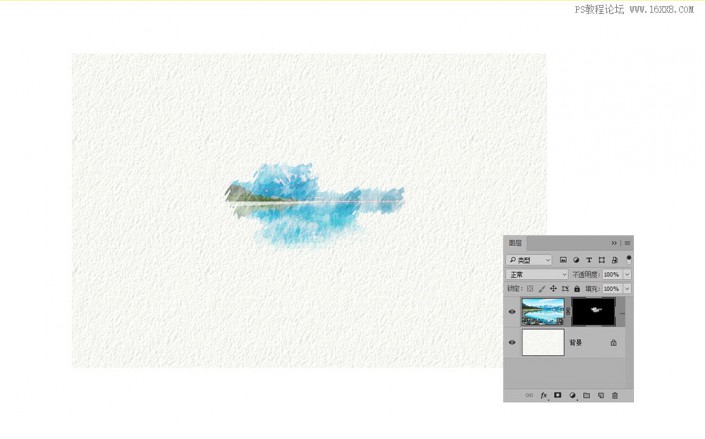
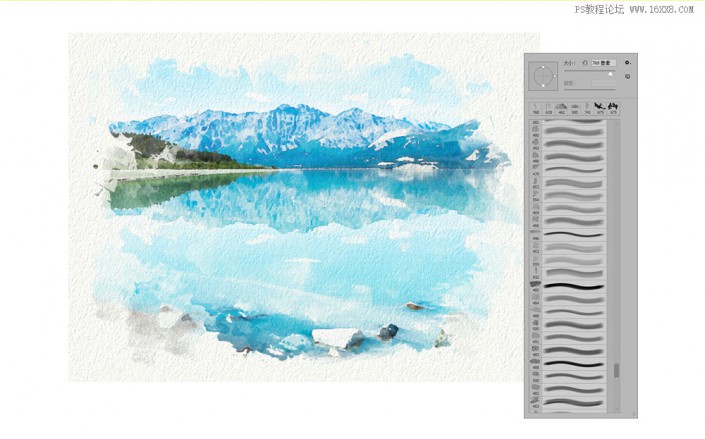
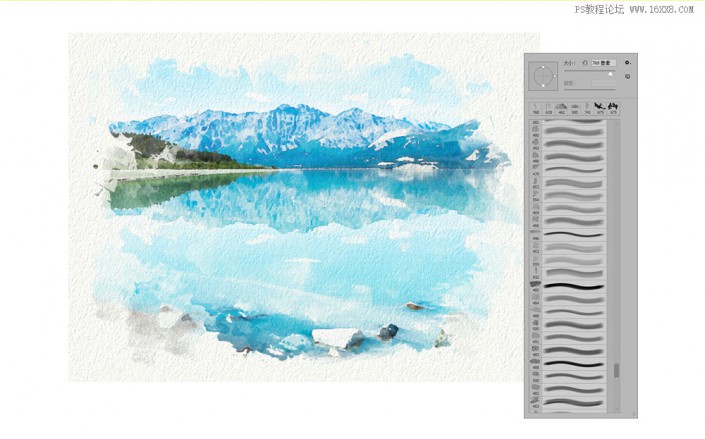
STEP 13
完成涂抹后再完成最后的調(diào)色,水彩的效果就出來(lái)了。
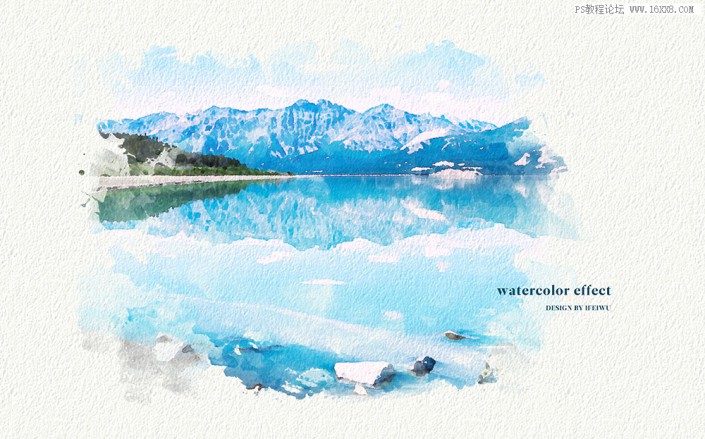
www.16xx8.com
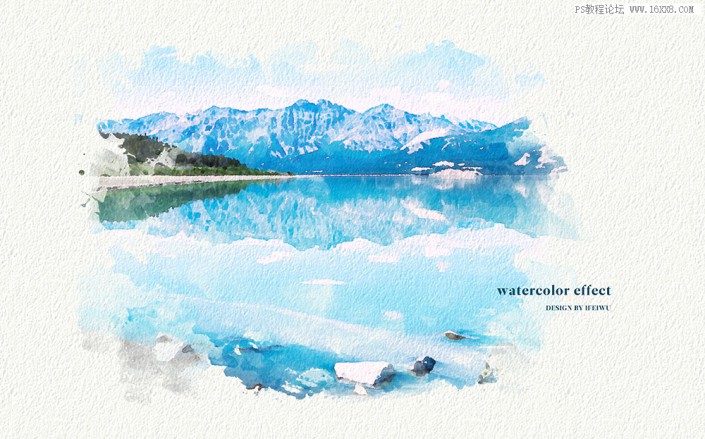
www.16xx8.com
采用相同的方式,進(jìn)行人物圖片的水彩效果處理:


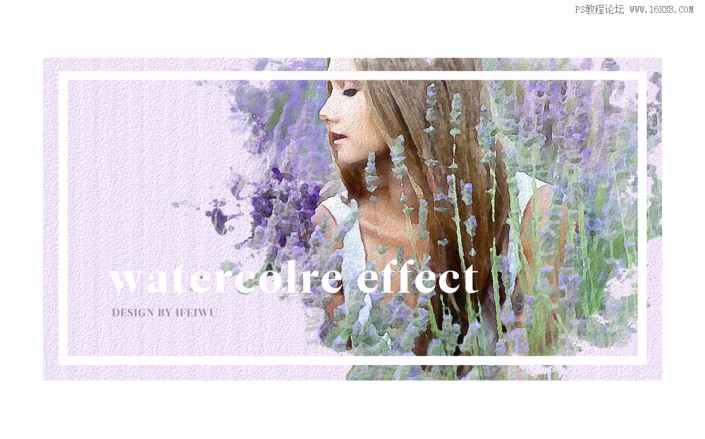
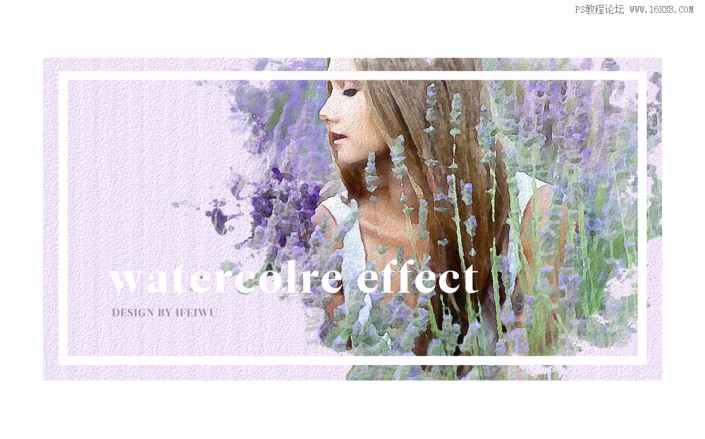
相關(guān)推薦
相關(guān)下載
熱門(mén)閱覽
- 1ps斗轉(zhuǎn)星移合成劉亦菲到性感女戰(zhàn)士身上(10P)
- 2模糊變清晰,在PS中如何把模糊試卷變清晰
- 3ps楊冪h合成李小璐圖教程
- 4ps CS4——無(wú)法完成請(qǐng)求,因?yàn)槲募袷侥K不能解析該文件。
- 5色階工具,一招搞定照片背后的“黑場(chǎng)”“白場(chǎng)”和“曝光”
- 6LR磨皮教程,如何利用lightroom快速磨皮
- 7軟件問(wèn)題,PS顯示字體有亂碼怎么辦
- 8軟件問(wèn)題,ps儲(chǔ)存文件遇到程序錯(cuò)誤不能儲(chǔ)存!
- 9ps液化濾鏡
- 10PS鼠繪奇幻的山谷美景白晝及星夜圖
- 11photoshop把晴天變陰天效果教程
- 12ps調(diào)出日系美女復(fù)古的黃色調(diào)教程
最新排行
- 1室內(nèi)人像,室內(nèi)情緒人像還能這樣調(diào)
- 2黑金風(fēng)格,打造炫酷城市黑金效果
- 3人物磨皮,用高低頻給人物進(jìn)行磨皮
- 4復(fù)古色調(diào),王家衛(wèi)式的港風(fēng)人物調(diào)色效果
- 5海報(bào)制作,制作炫酷的人物海報(bào)
- 6海報(bào)制作,制作時(shí)尚感十足的人物海報(bào)
- 7創(chuàng)意海報(bào),制作抽象的森林海報(bào)
- 8海報(bào)制作,制作超有氛圍感的黑幫人物海報(bào)
- 9碎片效果,制作文字消散創(chuàng)意海報(bào)
- 10人物海報(bào),制作漸變效果的人物封面海報(bào)
- 11文字人像,學(xué)習(xí)PS之人像文字海報(bào)制作
- 12噪點(diǎn)插畫(huà),制作迷宮噪點(diǎn)插畫(huà)

網(wǎng)友評(píng)論